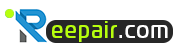- إنضم
- 23 فبراير 2009
- المشاركات
- 7,489
- مستوى التفاعل
- 279
(4)سلسلة تبسط كارت pc3000 - شحن التراك
بسم الله الرحمن الرحيم
سوف نستكمل اليوم شحن الفيرم وير الخاص بالهارد وسبق ان تكلمنا سابقا على شحن الروم في
موضوع بعنوان:
(3)سلسلة تبسط كارت pc3000 - شحن الروم
على هذا الرابط
http://www.reepair.net/vb/showthread.php?t=42
خطوات شحن التراكات
نقوم بتشغيل البرنامج كما شرحنا سابقا ونتابع الصور التالية
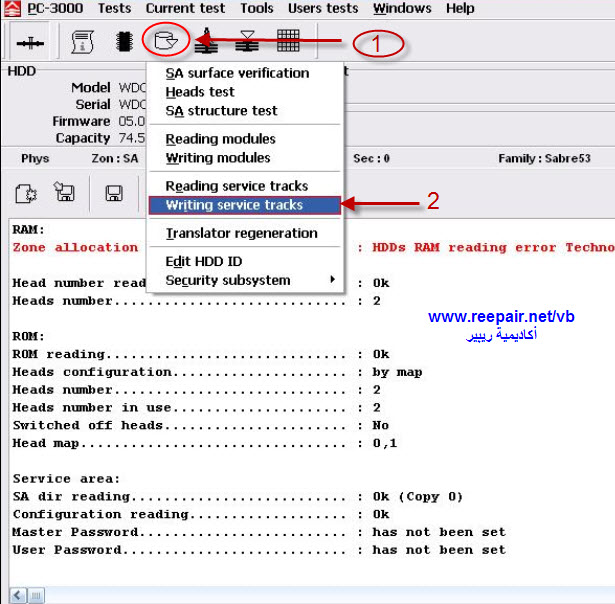
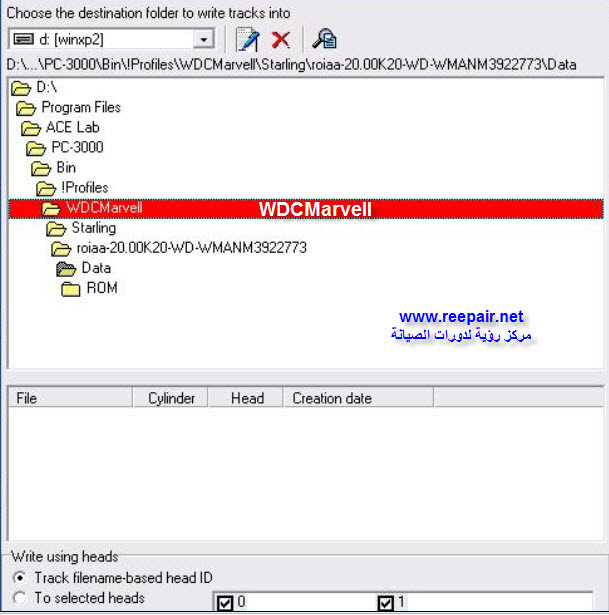
في الصورة السابقة نضغط على التصنيف العام لعائلة الهارد كي يفتح لنا العائلة الخاصة به وهي
كما وضحنا sabre53(لمعرفة تحديد العائلة راجع موضوع شحن الروم)
بعد ذلك تظهر العائلات مرتبة كما تبين الصورة التالية:
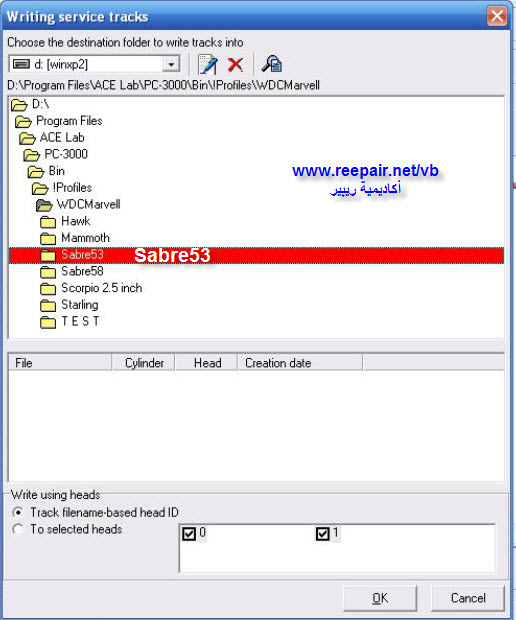
نختار منها كما توضح الصورة sabre53 وهي العائلة الخاصة التى ينتمى اليها الهارد المبني عليه هذا الشرح.
بعد اختيار العائلة والضغط عليها تظهر لنا الصورة التالية:
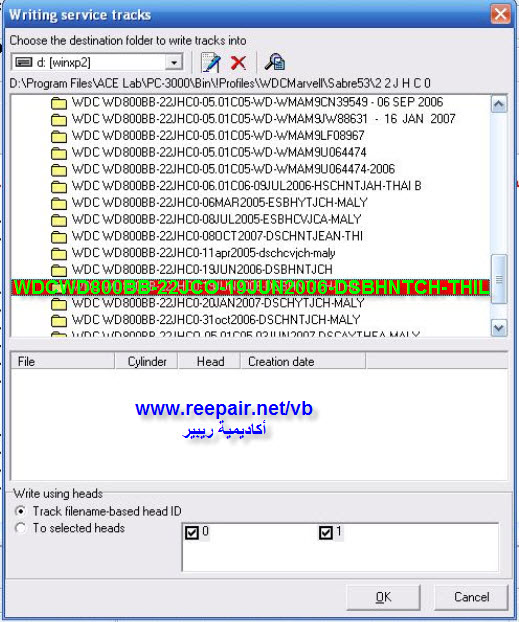
كما هو واضح من الصورة تفتح لنا صفحة فيها العديد من الموديلات المختلفه نختار منها نفس
الموديل بالضبط الذي قمنا باستخدامة سابقا في شحن الروم.
بعد اختيار الموديل نضغط عليه تظهر لنا الصورة التالية:
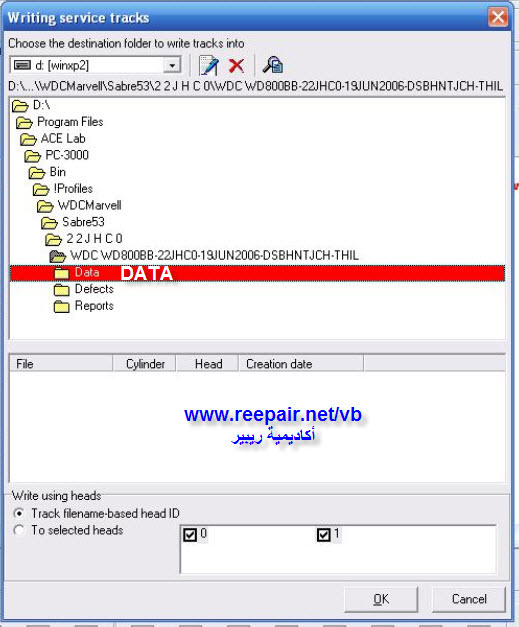
نختار منها المجلد المعنون باسم DATA
ونتابع مع الصور
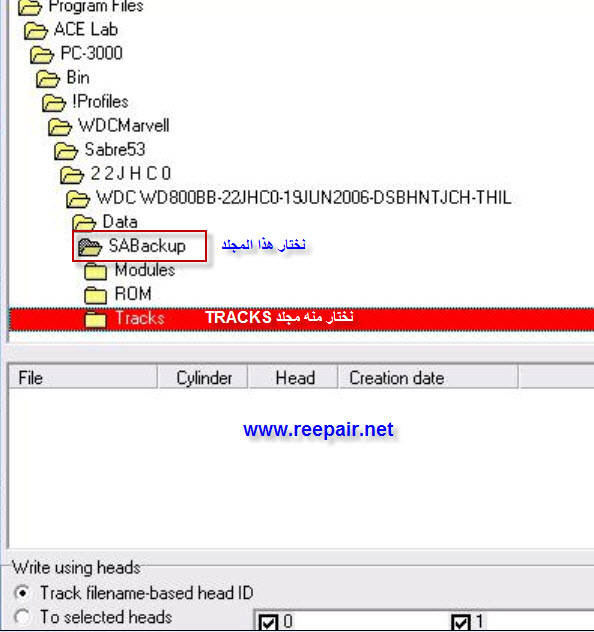
بعد فتح مجلد DATA نختار من داخلة مجلد SABackup ونختار من داخله tracks
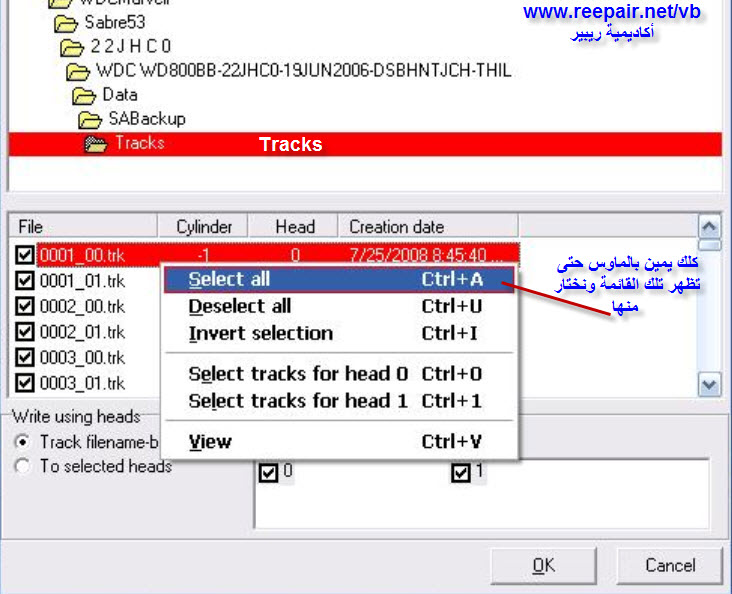
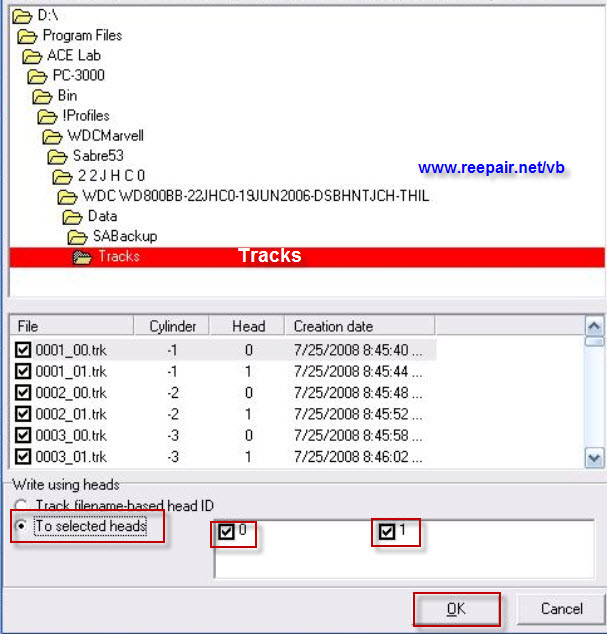
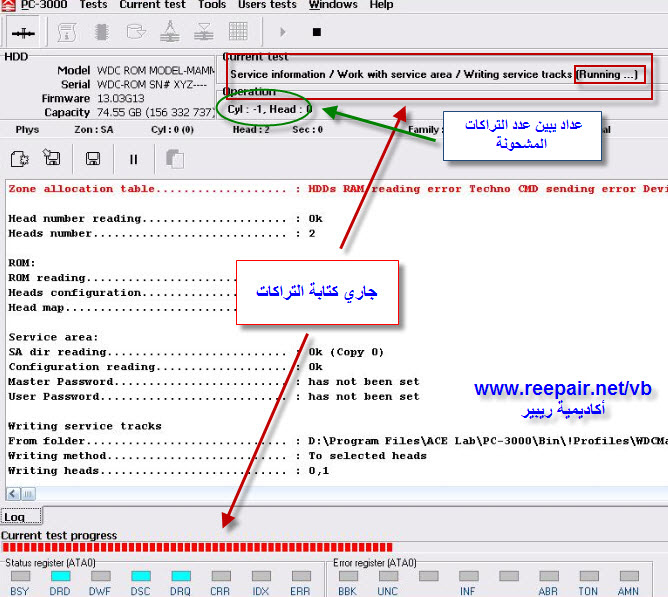
بعد انتهاء عملية الشحن نقفل البرنامج ونفتحة نجد انه تم قراءة موديل الهارد والسيريال والمساحة بصورة سليمة
ملحوظة في حالات قليلة بعد شحن السرفس تراك واعادة قفل وتشغيل البرنامج نجد الهارد كما هو
مازال لا يقرأ الموديل في هذه الحالة نقوم بشحن الموديول وهذا ما سنتابعه في الموضوع القادم.
دمتم بخير
سوف نستكمل اليوم شحن الفيرم وير الخاص بالهارد وسبق ان تكلمنا سابقا على شحن الروم في
موضوع بعنوان:
(3)سلسلة تبسط كارت pc3000 - شحن الروم
على هذا الرابط
http://www.reepair.net/vb/showthread.php?t=42
خطوات شحن التراكات
نقوم بتشغيل البرنامج كما شرحنا سابقا ونتابع الصور التالية
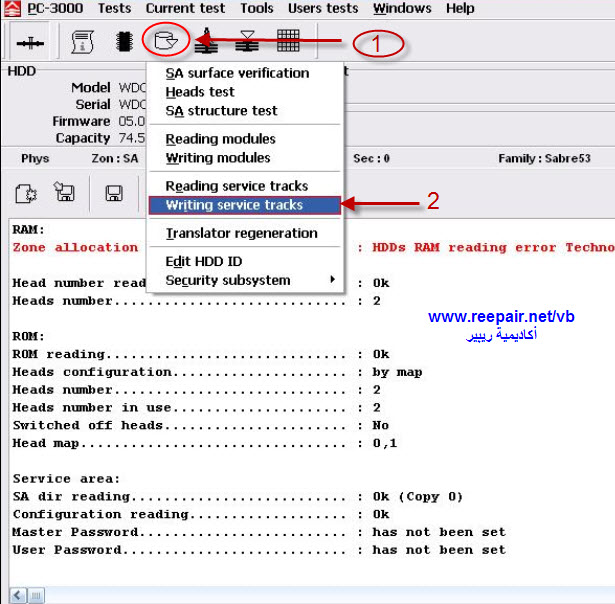
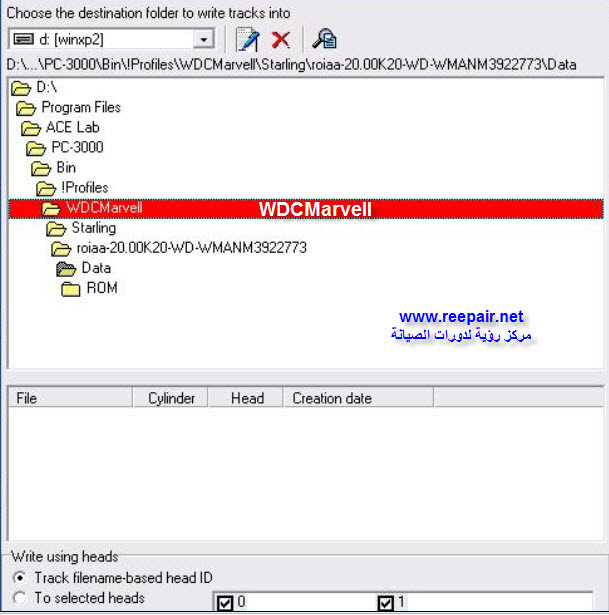
في الصورة السابقة نضغط على التصنيف العام لعائلة الهارد كي يفتح لنا العائلة الخاصة به وهي
كما وضحنا sabre53(لمعرفة تحديد العائلة راجع موضوع شحن الروم)
بعد ذلك تظهر العائلات مرتبة كما تبين الصورة التالية:
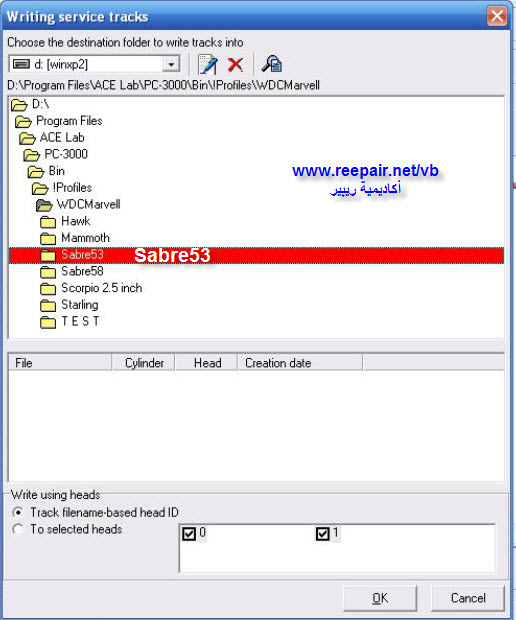
نختار منها كما توضح الصورة sabre53 وهي العائلة الخاصة التى ينتمى اليها الهارد المبني عليه هذا الشرح.
بعد اختيار العائلة والضغط عليها تظهر لنا الصورة التالية:
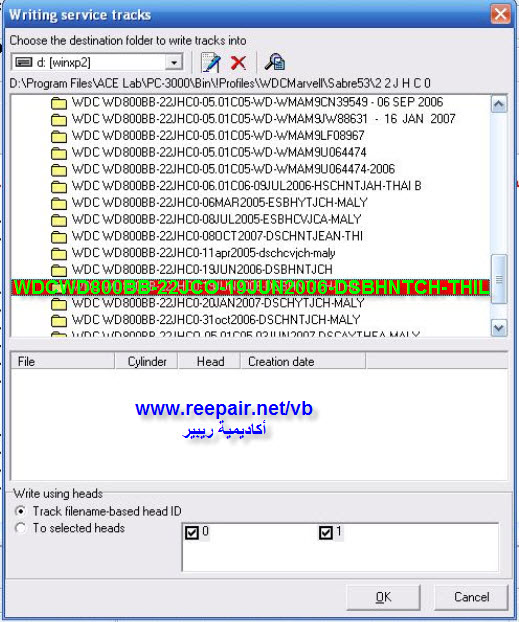
كما هو واضح من الصورة تفتح لنا صفحة فيها العديد من الموديلات المختلفه نختار منها نفس
الموديل بالضبط الذي قمنا باستخدامة سابقا في شحن الروم.
بعد اختيار الموديل نضغط عليه تظهر لنا الصورة التالية:
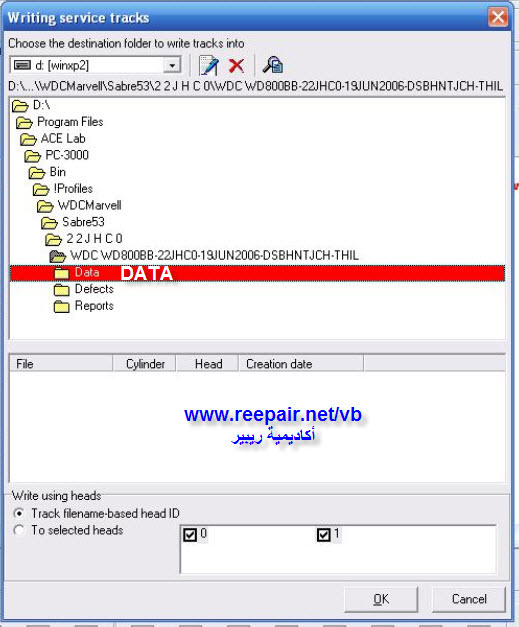
نختار منها المجلد المعنون باسم DATA
ونتابع مع الصور
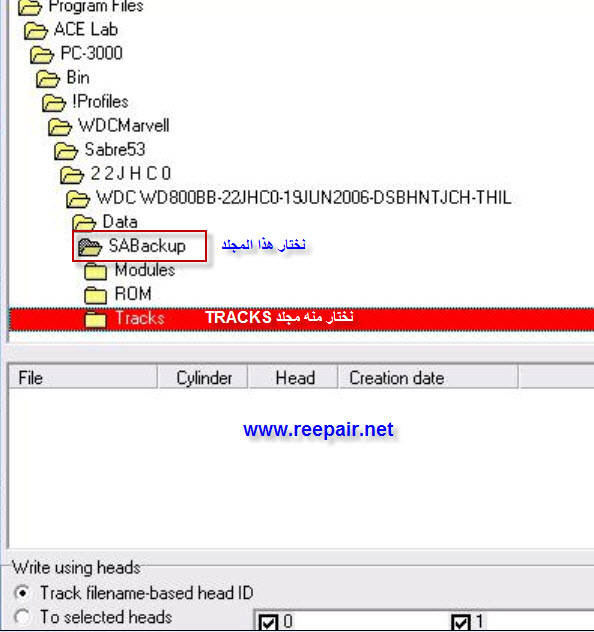
بعد فتح مجلد DATA نختار من داخلة مجلد SABackup ونختار من داخله tracks
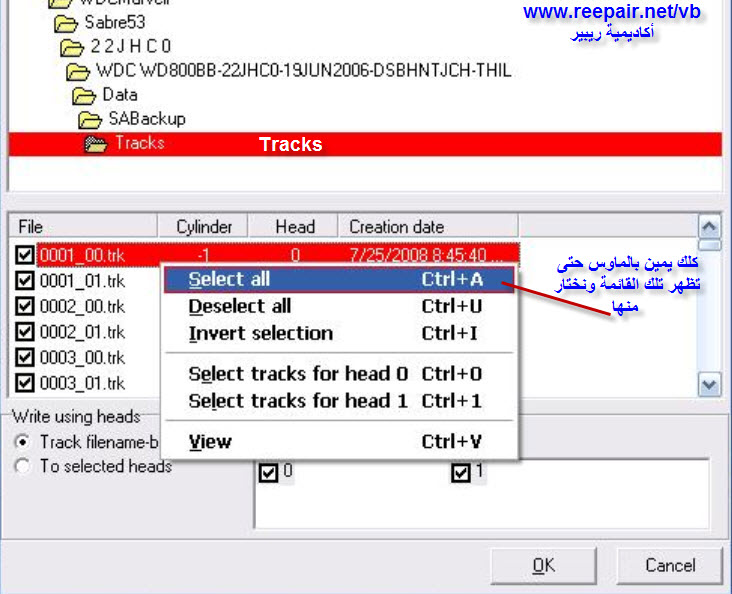
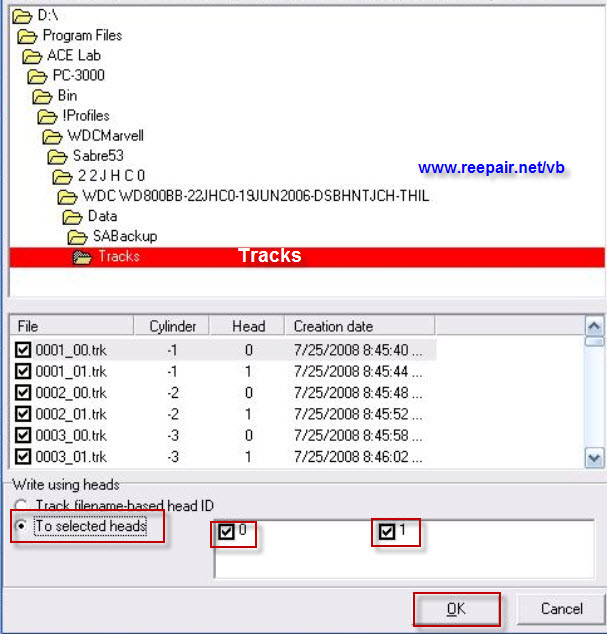
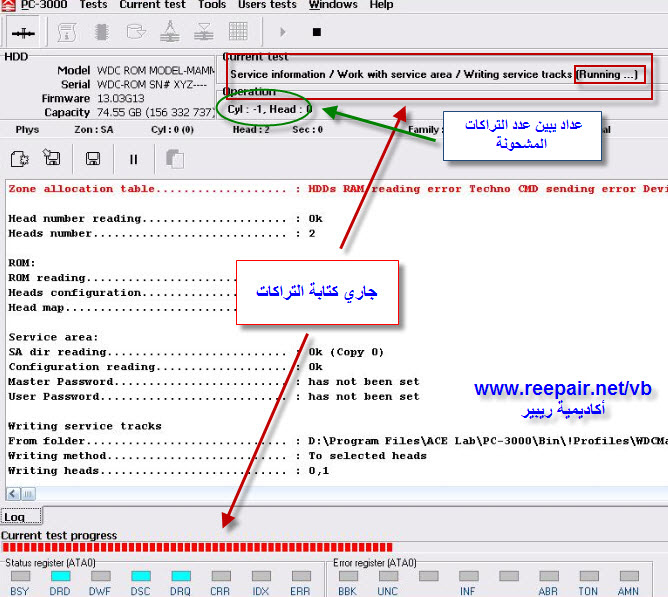
بعد انتهاء عملية الشحن نقفل البرنامج ونفتحة نجد انه تم قراءة موديل الهارد والسيريال والمساحة بصورة سليمة
ملحوظة في حالات قليلة بعد شحن السرفس تراك واعادة قفل وتشغيل البرنامج نجد الهارد كما هو
مازال لا يقرأ الموديل في هذه الحالة نقوم بشحن الموديول وهذا ما سنتابعه في الموضوع القادم.
دمتم بخير